SVN工具02:服务端使用说明
2018-03-19 13:42
656 查看
超级连接:SVN配置与使用说明-序章
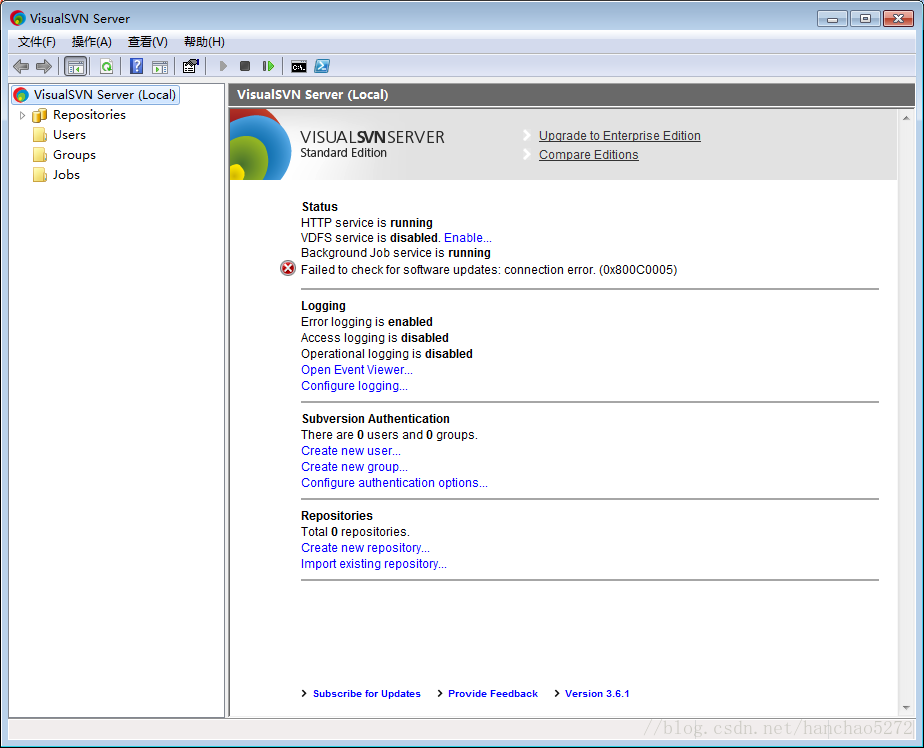
此界面展示了SVN的服务状态、日志配置、用户授权以及版本库状态。
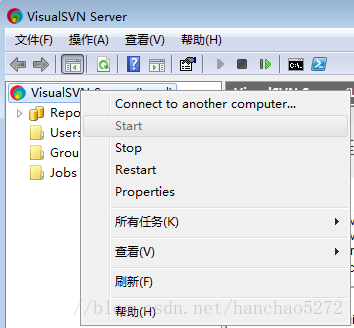
在此右键菜单中,我们可以进行开启、关闭、查看和刷新服务等操作。
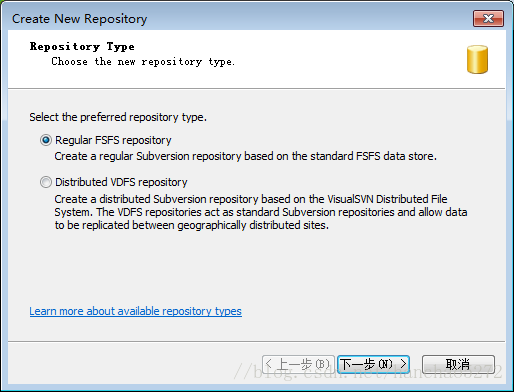
在此界面中,可以看到版本库分为两种类型,分别是:
常规的FSFS版本库:基于标准的FSFS数据存储系统。
分布式VDFS版本库:基于VisualSVN分布式文件系统。
用户根据自身需要选择版本库的类型。
2.点击下一步,进入版本库名称界面,录入实际需要的版本库名称即可,如下图所示:
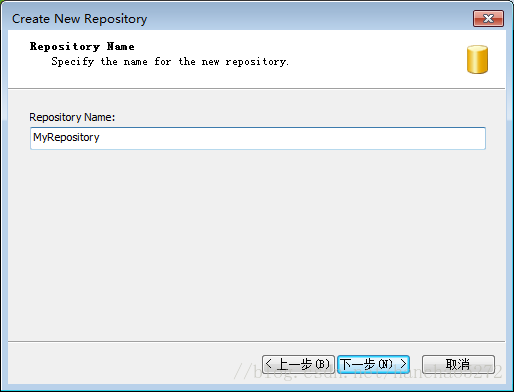
3.点击下一步,进入版本库结构界面,如下图所示:
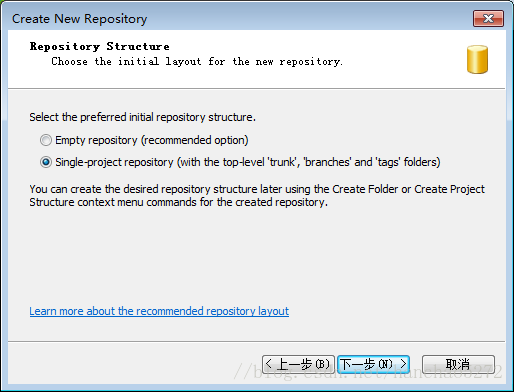
版本库结构分为两种,分别是:
空库:空库内务任何目录。空库可以作为单个项目的版本库,也可以作为多个项目的版本库,取决于用户的目录结构。
单项目库:单项目库,适用于单个项目的版本库,默认存在branches、tags和trunk三个文件夹。
其中:
trunk:主分支,是日常开发进行的地方。如release 3.0。
branches:分支,一些阶段性的release版本,这些版本是可以继续进行开发和维护的,则放在branches目录中。
又比如为不同用户客制化的版本,也可以放在分支中进行开发。
如release 1.0、release 2.0、release 3.0等。
tags:标签,一般是只读的,这里存储阶段性的发布版本,只是作为一个里程碑的版本进行存档。
如release 1.0、release 1.1、release 2.0、release 2.1等。
关于单项目库和多项目库,可以参考下图,其中A是单项目库的目录结构,B是多项目库的目录结构:
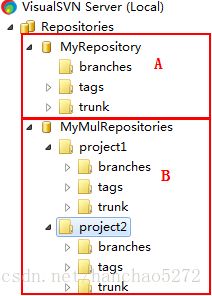
4.点击下一步,进入访问授权界面,如下图所示:
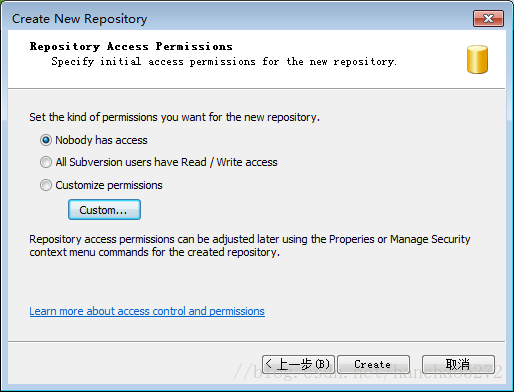
其中分为三种授权方式,分别是:
无人能访问:此种方式适用于还没有创建用户的情景下,先建立版本库,然后建立用户,最后再授权。
所有人都能访问:此种方式适用于一些所有人都能访问的项目。
自定义授权:此种方式适用于用户已存在的情景下,在建立版本库的过程中,完成用户授权。
5.点击下一步,版本库创建完成,如下图所示:
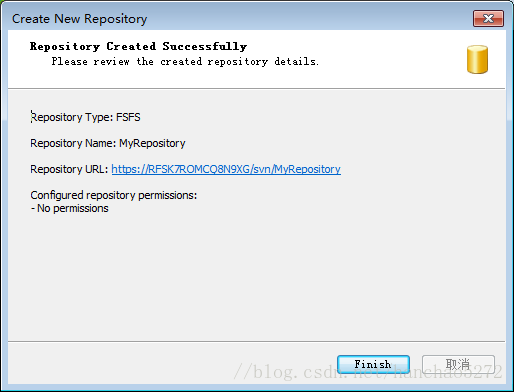
在此界面,可以看到版本库的类型、名称、URL和访问许可。
6.点击finish,进入新建的版本库的主界面,如下图所示:
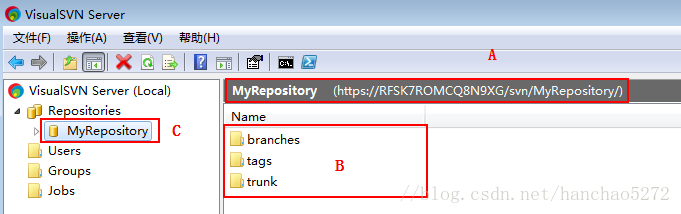
其中,
A:版本库的URL地址;
B:版本库库的目录结构;
C:版本库名称。
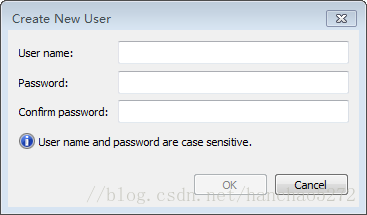
录入账号和密码即可。以此种方法分别创建manager、dev1、dev2、test1和test2,如下图所示:
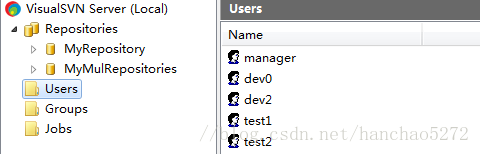
2.创建分组。在主界面左侧右键点击Groups,选择Create Group或者新建->Group,进入分组创建页面,如下图所示:
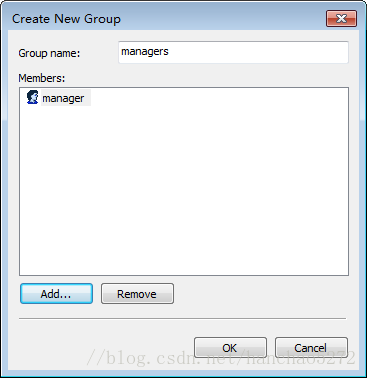
录入分组名称,然后点击Add按钮,添加此分组的人员,完成此分组的创建。
然后以此种方法分别创建分组devs、tests和managers,如下图所示:
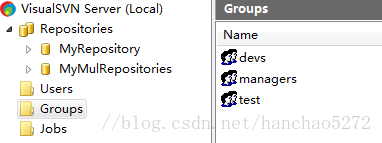
注意:分组可以嵌套,也就是说分组内也可以添加分组。
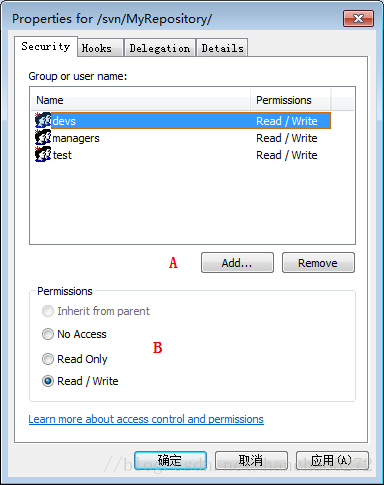
在此界面,
首先通过点击Add按钮,将版本库需要授权的分组或者用户添加进来。
然后点选其中一个分组,在界面下方的Permissions区域,选择需要分配的权限,其中:
Inherit from parent:从父分组继承权限。
No Access:无权限。
Read Only:只读。
Read/Write:读写。
点击确定,完成授权。
打开服务管理器。
首先从windows菜单找到并打开VisualSVN Server Manager,如下图所示:此界面展示了SVN的服务状态、日志配置、用户授权以及版本库状态。
开启SVN服务。
在主界面左侧右键点击VisualSVN Server(Local),如下图所示:在此右键菜单中,我们可以进行开启、关闭、查看和刷新服务等操作。
新建版本库
1.在主界面左侧右键点击Repositories,选择Create New Repository或者新建->Repository,进入版本库的创建界面,如下图所示:在此界面中,可以看到版本库分为两种类型,分别是:
常规的FSFS版本库:基于标准的FSFS数据存储系统。
分布式VDFS版本库:基于VisualSVN分布式文件系统。
用户根据自身需要选择版本库的类型。
2.点击下一步,进入版本库名称界面,录入实际需要的版本库名称即可,如下图所示:
3.点击下一步,进入版本库结构界面,如下图所示:
版本库结构分为两种,分别是:
空库:空库内务任何目录。空库可以作为单个项目的版本库,也可以作为多个项目的版本库,取决于用户的目录结构。
单项目库:单项目库,适用于单个项目的版本库,默认存在branches、tags和trunk三个文件夹。
其中:
trunk:主分支,是日常开发进行的地方。如release 3.0。
branches:分支,一些阶段性的release版本,这些版本是可以继续进行开发和维护的,则放在branches目录中。
又比如为不同用户客制化的版本,也可以放在分支中进行开发。
如release 1.0、release 2.0、release 3.0等。
tags:标签,一般是只读的,这里存储阶段性的发布版本,只是作为一个里程碑的版本进行存档。
如release 1.0、release 1.1、release 2.0、release 2.1等。
关于单项目库和多项目库,可以参考下图,其中A是单项目库的目录结构,B是多项目库的目录结构:
4.点击下一步,进入访问授权界面,如下图所示:
其中分为三种授权方式,分别是:
无人能访问:此种方式适用于还没有创建用户的情景下,先建立版本库,然后建立用户,最后再授权。
所有人都能访问:此种方式适用于一些所有人都能访问的项目。
自定义授权:此种方式适用于用户已存在的情景下,在建立版本库的过程中,完成用户授权。
5.点击下一步,版本库创建完成,如下图所示:
在此界面,可以看到版本库的类型、名称、URL和访问许可。
6.点击finish,进入新建的版本库的主界面,如下图所示:
其中,
A:版本库的URL地址;
B:版本库库的目录结构;
C:版本库名称。
配置用户和用户组。
1.创建用户。在主界面左侧右键点击User,选择Create User或者新建->User,进入用户创建页面,如下图所示:录入账号和密码即可。以此种方法分别创建manager、dev1、dev2、test1和test2,如下图所示:
2.创建分组。在主界面左侧右键点击Groups,选择Create Group或者新建->Group,进入分组创建页面,如下图所示:
录入分组名称,然后点击Add按钮,添加此分组的人员,完成此分组的创建。
然后以此种方法分别创建分组devs、tests和managers,如下图所示:
注意:分组可以嵌套,也就是说分组内也可以添加分组。
用户授权。
在主界面左侧右键点击版本库,选择Properties,进入版本库属性页面,在Security页签,就是用户授权页面,如下图所示:在此界面,
首先通过点击Add按钮,将版本库需要授权的分组或者用户添加进来。
然后点选其中一个分组,在界面下方的Permissions区域,选择需要分配的权限,其中:
Inherit from parent:从父分组继承权限。
No Access:无权限。
Read Only:只读。
Read/Write:读写。
点击确定,完成授权。
相关文章推荐
- SVN工具01:服务端安装说明
- iOS开发-工具:用CornerStone配置SVN,HTTP及svn简单使用说明
- SVN工具05:客户端使用说明
- SVN服务端和客户端安装使用说明 .
- 用CornerStone配置SVN,HTTP及svn简单使用说明(含工具下载地址)
- SVN服务端和客户端安装使用说明
- Google Code 中使用svn工具说明
- SVN版本管理工具使用说明
- Map工具系列-02-数据迁移工具使用说明
- [SVN]TortoiseSVN工具培训3─使用基本流程和图标说明
- 第三方发布工具及剪影暂时无法使用的原因说明
- 微机运算速度测试小工具的结构原理和使用说明
- Linux下源代码阅读工具lxr安装使用说明
- 几款***常用小工具的使用说明
- svn命令行使用说明
- 几款***常用小工具的使用说明
- 在RedHat AS 下安装配置SVN管理工具,使用SVN访问
- Depends工具 使用说明和注意
- Linux下源代码阅读工具lxr安装使用说明
- SVN客户端使用说明
